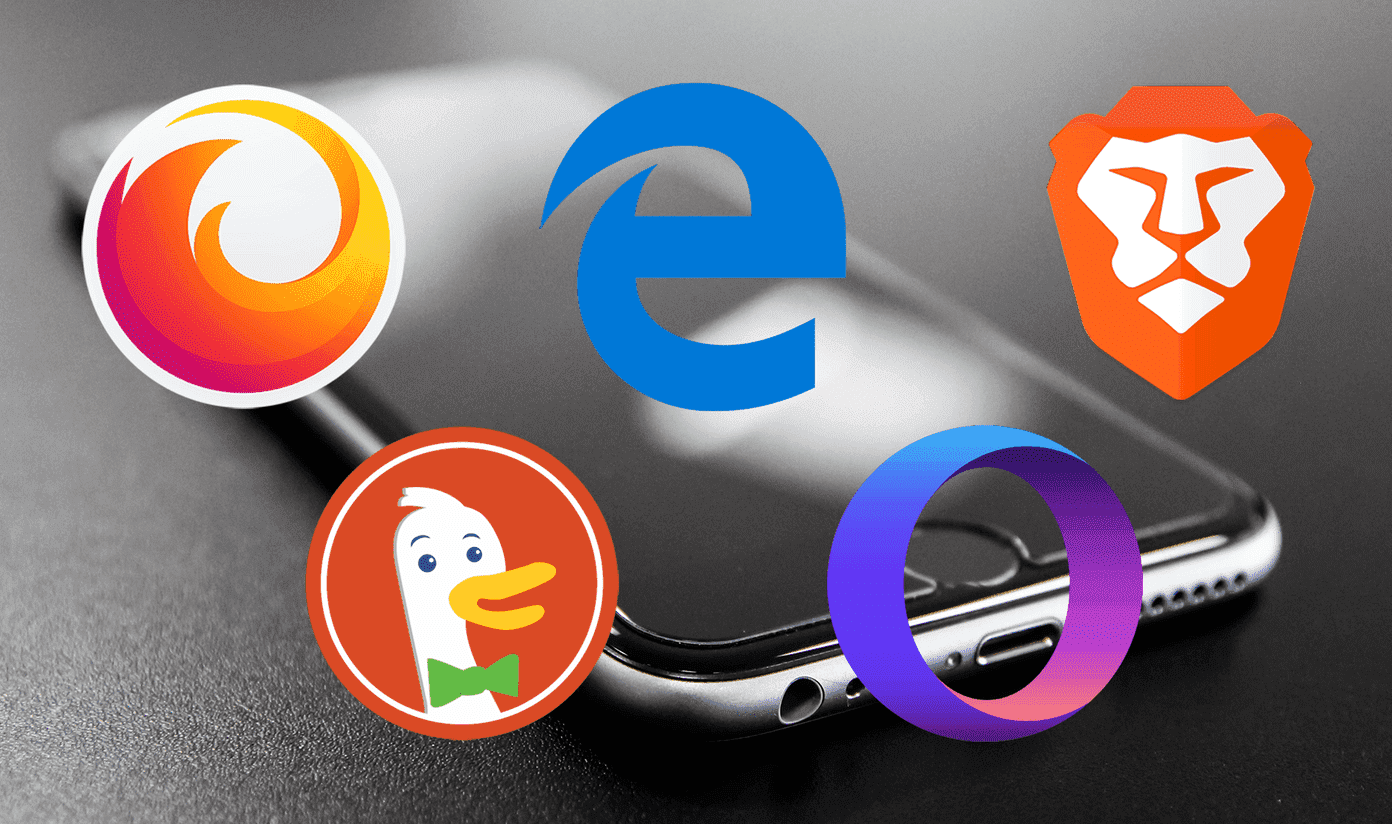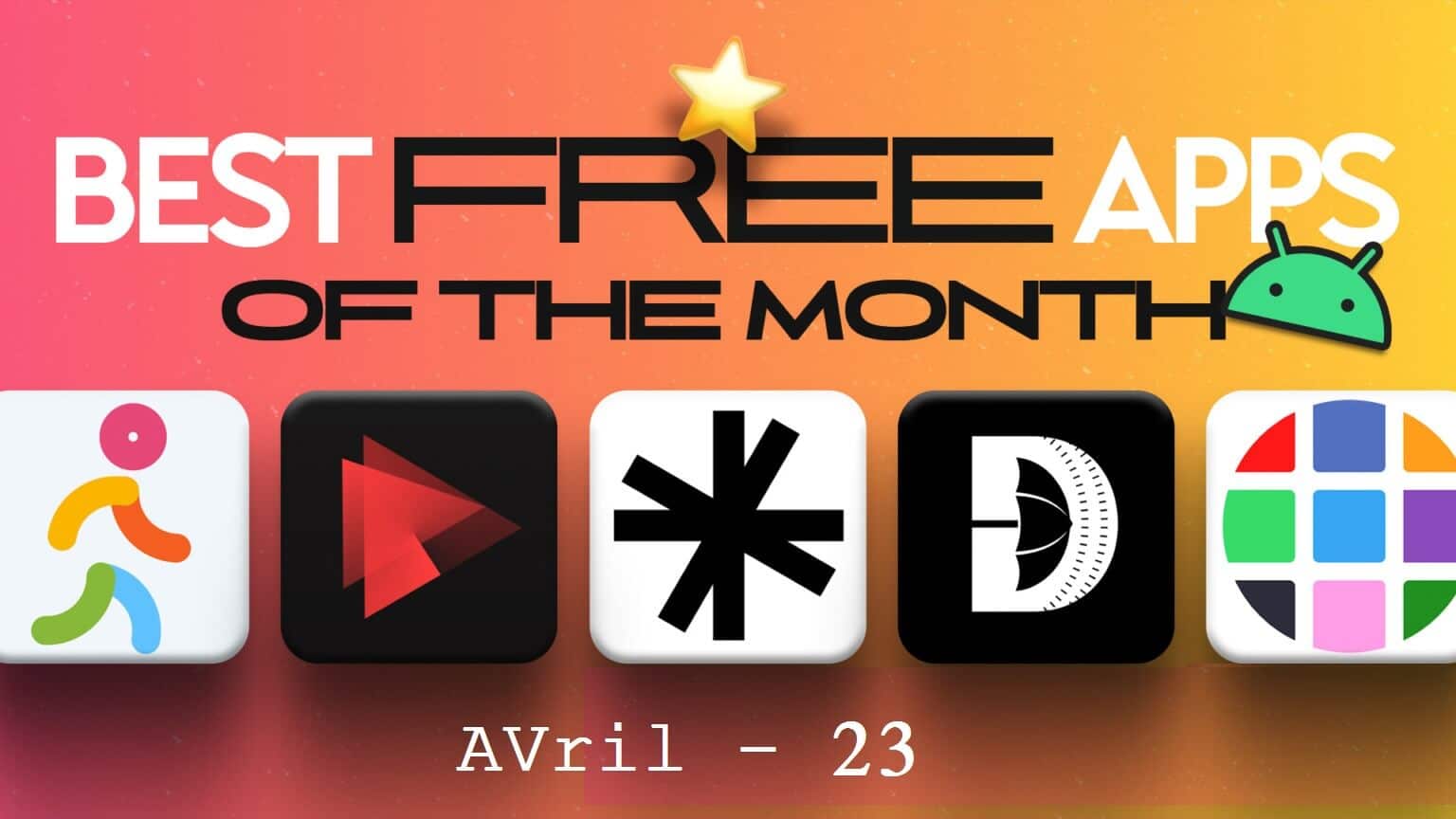Har du nogensinde spekuleret over, hvorfor dine apps ser ud til at vokse i størrelse over tid? Nogle mere end andre. Selv efter du har nok lagerplads tilbage på din enhed, fortsætter appen med at halte og fungerer ikke korrekt. Hvis dette problem er begrænset til Slack-appen, kan det skyldes, at appens cache forstyrrer dens funktionalitet. I dette tilfælde skal du rydde Slack-cachen på den pågældende enhed.
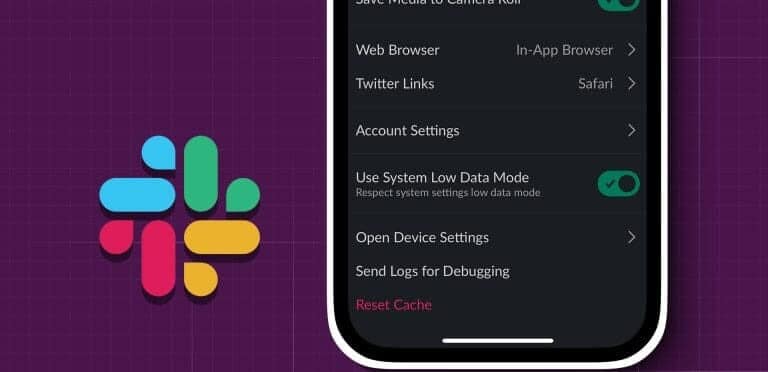
Selvom cache kan være meget nyttig, når det kommer til at forbedre apps ydeevne, har den en tendens til at gøre det modsatte og gøre apps langsommere over tid. Denne cache vil fortsætte med at ophobes, når du bruger appen. I dette tilfælde kan du overveje at rydde Slack-cachen på din enhed. Men lad os først forstå konsekvenserne.
Hvad sker der, når du rydder SLACK-cachen?
Før vi forstår processen med at rydde cachen på Slack, lad os kort diskutere, hvad der vil ske, når du gør det, og hvorfor du bør gøre det i første omgang.
- Hvis du rydder din cache ved hjælp af indstillingerne i appen, bliver du ikke logget ud af Slack.
- Du kan dog blive logget ud, hvis du rydder hele din browsercache.
- Rydning af cachen vil påvirke appens samlede størrelse, og i nogle tilfælde kan det frigøre en betydelig mængde plads.
- Slack indlæses muligvis langsommere i starten, når du rydder cachen.
- Dette kan hjælpe med at løse de fleste app-relaterede problemer.
Nu hvor vi har en bedre idé, lad os vise dig, hvordan du gør det.
Sådan rydder du cachen ved hjælp af SLACK-mobilappen
Slack Android- og iOS-apps leveres med en mulighed for at rydde cachen i appen. Eller, hvis du ikke vil bruge den, kan Android-brugere rydde Slack-cachen separat ved hjælp af appens indstillingsmenu. Følg nedenstående trin for at gøre det.
Tip: iOS-brugere kan også overveje Annuller download Slack-appen for at rydde dens cache.
Metode 1: Ryd Slack-cache i appen
Trin 1: Åbn en app Slack på enheden iOS وAndroid
Trin 2: Gå derefter til nederste højre hjørne og klik på Du.
Trin 3: Her skal du klikke på præferencer.
Trin 4: Rul ned, og tryk på Nulstil cachen.
Bemærk: iOS-brugere skal først trykke på "Avancerede indstillinger" og derefter trykke på "Nulstil cache".
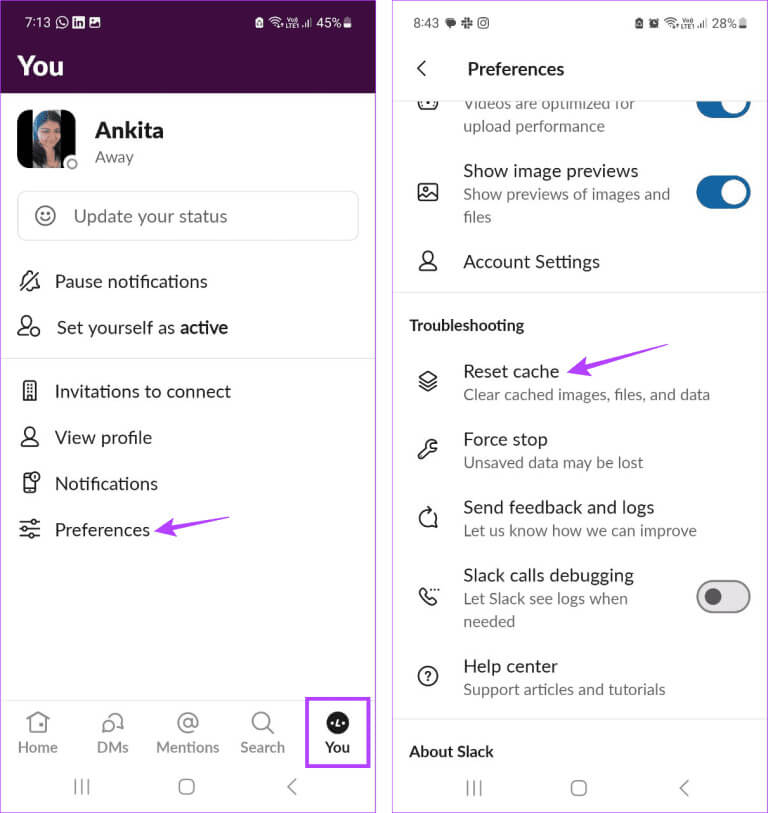
Trin 5: Hvis du bliver bedt om det, skal du trykke på Ja.
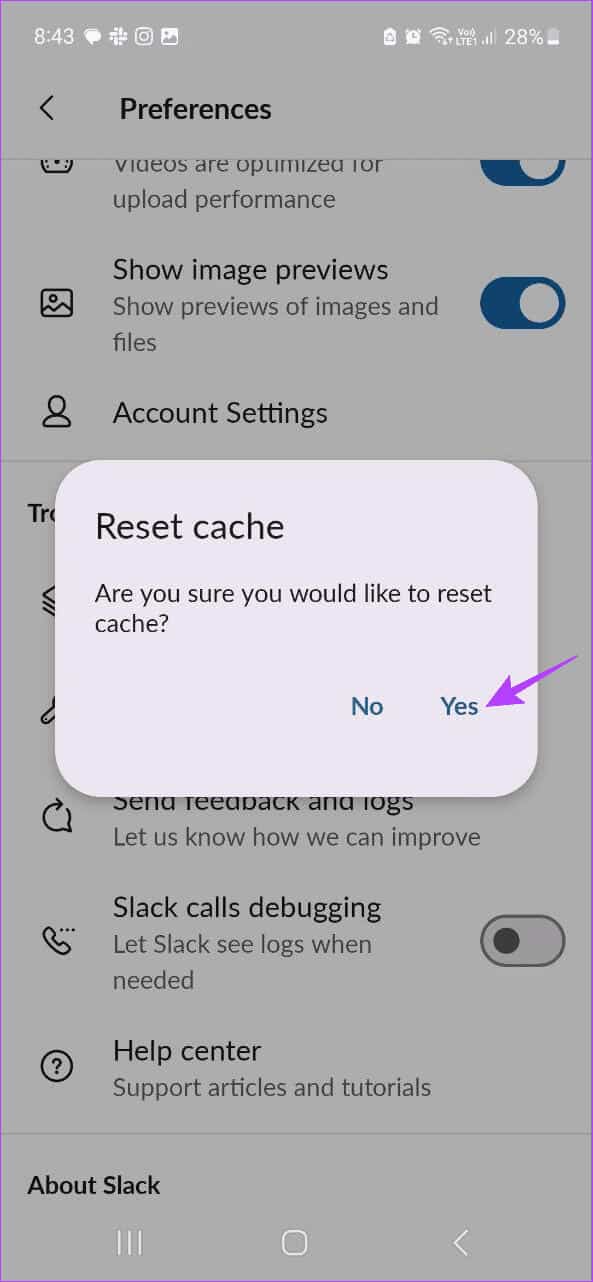
Dette vil rydde cachen i Slack-mobilappen.
Metode 2: Ryd cachen ved hjælp af Android-indstillinger
Trin 1: Åbn en app Indstillinger og tryk på Ansøgninger.
Trin 2: Rul ned, og tryk på Slack.
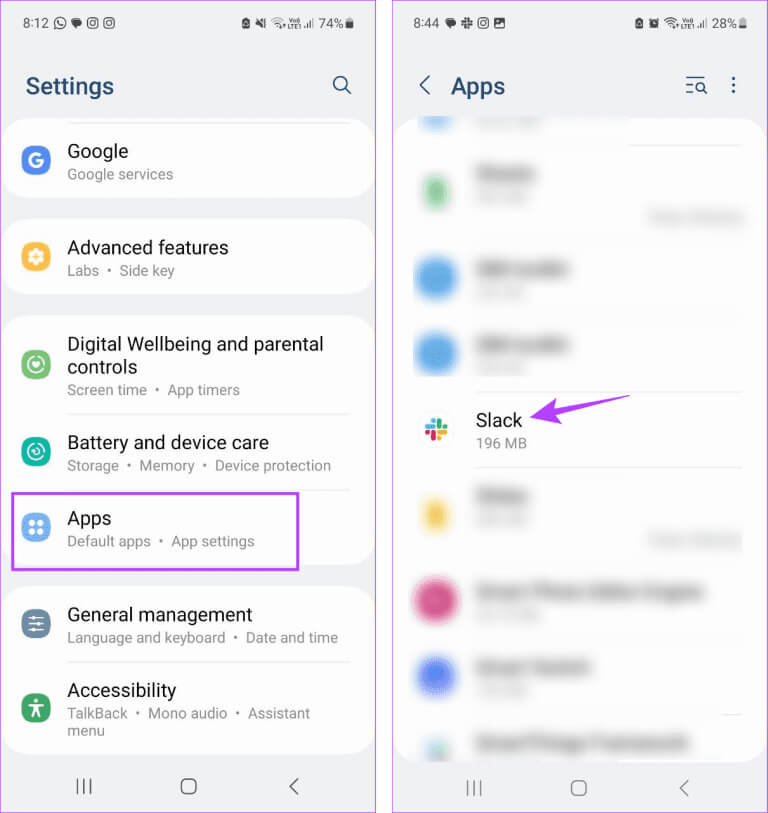
Trin 3: Her skal du klikke på Opbevaring.
Trin 4: Tryk derefter på Ryd cache.
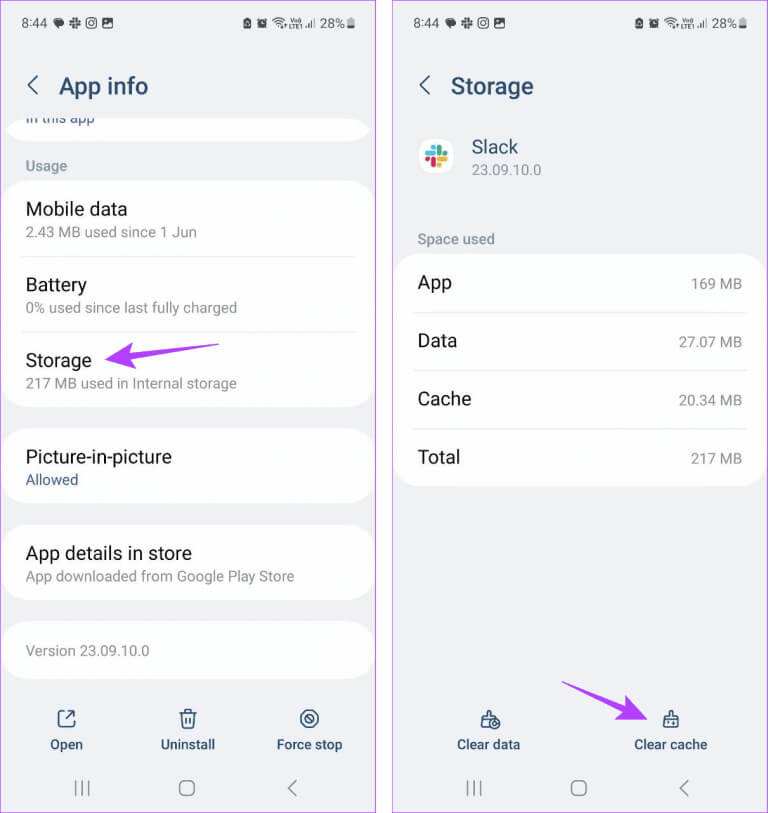
Dette vil rydde cachen udelukkende for Slack Android-appen.
Sådan rydder du Slack-cache ved hjælp af Windows-appen
Ligesom Slack-mobilappen har Slack Windows-appen også funktioner til at rydde cachen og løse eventuelle app-problemer, du måtte have oplevet tidligere. Før du begynder, skal du sørge for at have gemt dine kladder, da dette vil genstarte Slack Windows-appen. Sådan gør du.
Trin 1: Åbn en app Slack Windows. Klik derefter på ikonet i øverste venstre hjørne. tre vandrette linjer.
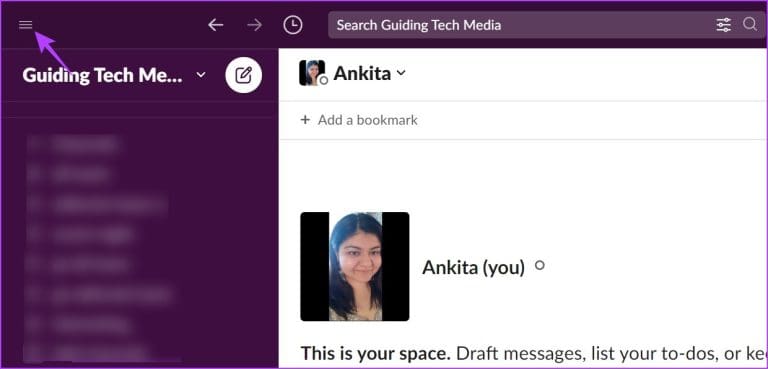
Trin 2: Fra خيارات Liste, trykke på hjælp.
Trin 3: Her, gå til finde fejlene og løse det og vælg "Ryd cachen og genstart."
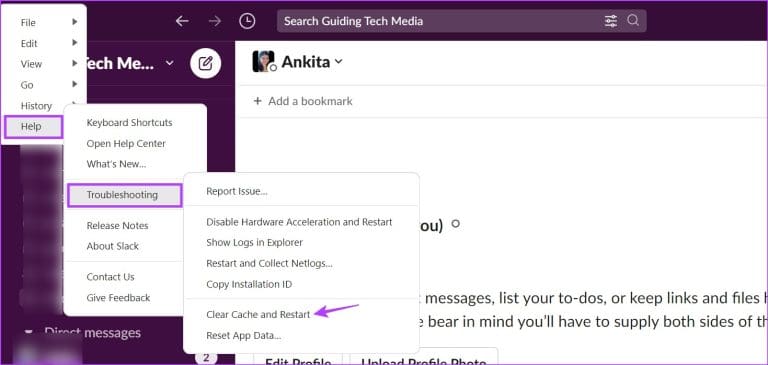
Dette vil straks rydde cachen og genstarte Slack Windows-appen.
Sådan bruger du en webbrowser til at rydde cachen på SLACK
Hvis du bruger Slack i en webbrowser, er det muligt, at Slacks hjemmesidecache gør din browser langsommere. For at sikre, at dette ikke er tilfældet, kan du: Ryd browsercache for Slack i Chrome.
Men hvis du bruger Firefox eller Edge, har du intet andet valg end at Ryd cachen for alle Hjemmesider på Edge وFirefox.
Ofte stillede spørgsmål om rydning af cache på SLACK
Q1. Logger rydning af din Slack-cache dig ud?
Svar: Nej, hvis du bruger funktionen "Ryd cache" i Slack-appen, på din mobilenhed eller i din browser, logges du ikke ud af Slack. Hvis du vil rydde din browserhistorik eller dine cookies helt, skal du dog logge ind på appen igen.
Q2. Hvor er Slack-cachen gemt på dit skrivebord?
Svar: Afhængigt af din enheds operativsystem kan Slack Cache-filer gemmes forskellige steder. Hvis standardplaceringen er angivet, er det dog sandsynligvis enten mappen Application Data i Windows (%AppData%\Slack\Cache) eller mappen Application Support på Mac (~/Library/Application Support/Slack/Cache).
Q3. Kan man rydde Slack-cachen på en Mac?
Svar: Ja, det kan du. Ryd Slack-cachen på din MacFor at gøre dette kan du finde Slack-appfilerne og fortsætte med at slette dem ved hjælp af menupunktet.
Løs app-problemer på SLACK
Vi håber, at denne artikel hjælper dig med at forstå, hvorfor du bør rydde din Slack-cache med jævne mellemrum, og hvordan du gør det. Hvis du lige har tilmeldt dig Slack og ikke er sikker på hvordan, kan du se vores artikel om Slack-tips til begyndere.